5 Cara Membantu Anda Menyalin DVD di Mac dengan Langkah-Langkah Terperinci
DVD mungkin berisi banyak film lama yang Anda hargai atau video momen penting dalam hidup Anda. Sebagai media penyimpanan fisik, DVD dapat menyimpan video berharga kita secara permanen. Namun, saat kita menyimpan dan mengakses DVD, kita sering kali berisiko menggores permukaan DVD atau bahkan secara tidak sengaja merusak DVD tersebut. Jika ini terjadi, data video yang kita simpan di DVD akan hilang. Ini akan mencegah kita memutar konten tersebut lagi. Oleh karena itu, cara yang paling aman adalah dengan menyalin video dari DVD dan menyimpan cadangan elektronik. Jadi, bagaimana kita menyalin DVD di Mac? Dalam artikel ini, kami akan memberikan 5 solusi, yang masing-masing sesuai dengan alat praktis. Anda juga akan menemukan prosedur pengoperasian terperinci di sini. Kami harap konten kami bermanfaat bagi Anda.

Bagian 1. 5 Cara Menyalin DVD
FVC Video Converter Ultimate
Mengingat Anda mungkin perlu mengedit dan memproses video pada DVD Anda, kami sarankan untuk memilih DVD ripper dengan fitur yang lebih lengkap, sebaiknya yang mencakup fungsi pengeditan video lengkap. Dengan mengingat hal ini, kami sarankan editor video dan DVD ripper profesional, FVC Video Converter Ultimate. Alat ini dapat membaca isi DVD Anda dan mengonversi video ke format video populer apa pun, seperti MP4, MOV, AVI, FLV, MKV, MPEG, dll. Sebelum mengekspor video, Anda dapat menggunakan fungsi penyuntingannya untuk menyesuaikan efek dan durasi video. Masih banyak lagi alat bermanfaat lain dalam kotak peralatan FVC Video Converter Ultimate yang menunggu untuk ditemukan. Dan alat ini sangat mudah digunakan.
Download GratisUntuk Windows 7 atau lebih baruDownload Aman
Download GratisUntuk MacOS 10.7 atau lebih baruDownload Aman
Inilah yang perlu Anda lakukan untuk menyalin DVD di Mac dengan FVC Video Converter Ultimate.
Langkah 1: Unduh dan instal FVC Video Converter Ultimate di komputer Mac Anda.
Langkah 2: Luncurkan dan masukkan DVD ke dalam drive komputer Anda. Untuk memuat DVD, pilih Ripper > Muat DVD.
Langkah 3: Setelah itu, file-file dalam DVD akan ditampilkan di antarmuka. Kemudian, Anda harus memilih format output untuk file Anda. Di sini, kami akan mengambil MP4 sebagai contoh.
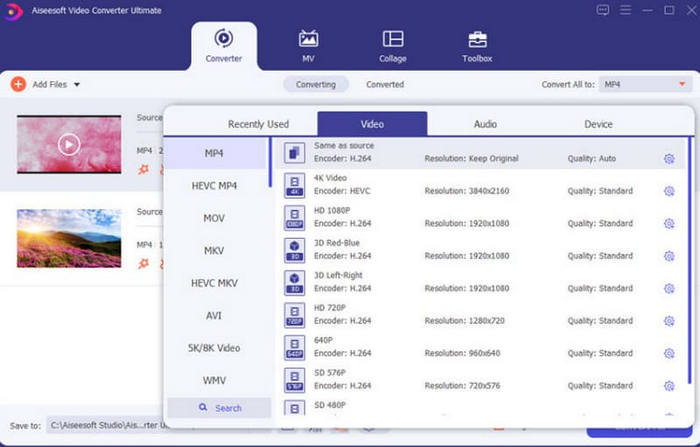
Langkah 4: Sebelum mengekspor, Anda dapat mengedit video atau meningkatkan kualitasnya. Untuk melakukannya, klik Edit atau Memotong.
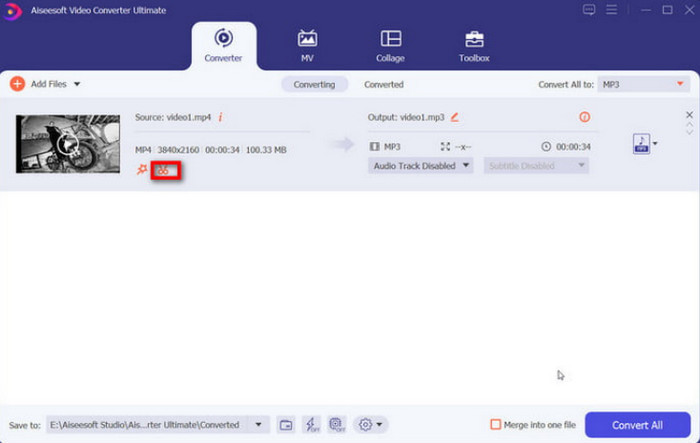
Langkah 5: Setelah Anda menyelesaikan semua pengaturan, klik Konversi Semua untuk menyalin DVD ke komputer Anda.
Alat ini menyediakan berbagai fungsi yang sangat lengkap. Pada dasarnya, kita dapat melakukan semua operasi konversi dan penyuntingan video dalam satu platform, yang cukup praktis dan efisien.
Perangkat Lunak Ripper DVD WinX
Dari namanya, kita mungkin menduga bahwa WinX DVD Ripper hanya dapat digunakan pada komputer Windows. Namun, kini platform tersebut juga telah meluncurkan versi untuk komputer Mac. Sebagai salah satu DVD ripper terbaik, ia dapat mengonversi video ke format umum, seperti MP4, HEVC, MOV, AVI, MKV, dsb., hanya dalam waktu lima menit. Baik DVD Anda baru, lama, atau bahkan rusak, WinX DVD Ripper memiliki strategi yang sesuai untuk membantu Anda. Alat ini menawarkan banyak opsi pencadangan yang dapat menyalin seluruh berkas pada cakram Anda ke hard drive komputer Anda. Kualitas video tidak akan rusak dalam proses tersebut.
Berikut langkah-langkah yang dapat Anda ikuti untuk menyalin DVD ke Mac dengan WinX DVD Ripper untuk Mac.
Langkah 1: Dapatkan WinX DVD Ripper untuk Mac di perangkat Anda dan luncurkan di desktop.
Langkah 2: Masukkan DVD Anda, dan klik Cakram untuk membiarkan program memuat konten DVD Anda.

Langkah 3: Setelah memuat, Anda akan melihat Profil Keluaran jendela. Anda dapat memilih format target untuk keluaran video dan audio Anda.

Langkah 4: Tetapkan jalur penyimpanan untuk video yang dikonversi. Terakhir, klik BERLARI untuk memulai proses penyalinan.

WinX DVD Ripper selalu menjadi alat terbaik di industri ini. Setelah mencobanya, kami menemukan bahwa alat ini memiliki pengaturan yang sangat rinci untuk DVD dan menyalinnya dengan cepat. Ini adalah pilihan yang sangat profesional.
Pemutar VLC
Fungsi VLC Player yang paling umum adalah untuk memutar file video dan audio. Namun, fungsinya yang canggih juga membuat ini DVD player sering dianggap sebagai penyunting dan pengonversi video yang berguna. Hal yang paling mengejutkan adalah ia bahkan mendukung penyalinan DVD, dan operasi ini dapat dilakukan pada komputer Windows dan Mac. Namun, sebelum memulai, Anda perlu memastikan bahwa versi perangkat lunak Anda adalah 0.9.6 atau lebih tinggi. Jika tidak, harap perbarui versi perangkat lunak sesegera mungkin.
Jika tidak, harap perbarui versi perangkat lunak sesegera mungkin.
Ikuti langkah-langkah di bawah ini untuk menyalin DVD pada Mac menggunakan VLC Player.
Langkah 1: Pastikan Anda memiliki VLC Player di komputer Mac Anda. Buka, lalu masukkan DVD yang ingin Anda rip.
Langkah 2: Klik Mengajukan > Buka DiskPilih DVD yang ingin Anda rip untuk memuatnya.

Langkah 3: Temukan Nonaktifkan DVD tombol menu dan klik tombol tersebut.

Langkah 4: Aktifkan Keluaran aliran kotak, dan klik Pengaturan... untuk membuka jendela baru.
Langkah 5: Pilih jalur penyimpanan dengan mengklik Telusuri.... Lalu klik Menyimpan untuk menyimpan kembaliannya.

Langkah 6: Memilih MPEG4 di bawah tab Metode Enkapsulasi. Terakhir, klik baik untuk menyalin DVD Anda.
VLC Player cukup mudah digunakan, dan salah satu kelebihannya yang paling menonjol adalah sepenuhnya gratis. Perangkat lunak DVD-ripping gratis untuk Mac ini sangat mudah digunakan bagi mereka yang tidak memiliki anggaran besar. Akan tetapi, fungsi dan opsi penyuntingannya masih relatif terbatas dibandingkan dengan ripper profesional.
Windows Gratis
Komputer Mac juga mendukung DVD ripping. Jadi Anda juga dapat melakukannya di sistem komputer Anda. Sekali lagi, Anda memerlukan drive optik yang dapat membaca cakram untuk membantu Anda.
Berikut ini cara menyalin DVD secara gratis.
Langkah 1: Masukkan DVD ke dalam drive. Pemutar DVD akan memutar konten di dalamnya. Hentikan.
Langkah 2: Buka Finder, lalu pilih Aplikasi > Keperluan > Utilitas Disk.
Langkah 3: Pilih judul DVD yang ditampilkan di bawah tab Eksternal. Pilih Mengajukan > Gambar baru > Gambar dari.
Langkah 4: Selanjutnya, Anda perlu mengatur judul dan jalur penyimpanan. Kemudian, atur Format sebagai hanya baca dan pilih Menyimpan.

Cara ini sangat mudah, kita tidak perlu mengunduh atau memasang perangkat lunak apa pun untuk mengoperasikannya. Namun, pengaturan personalisasi yang dapat kita lakukan sangat terbatas, dan pada dasarnya, kita hanya dapat mengekspor videonya saja.
Rem tangan
Handbrake selalu menjadi salah satu yang terbaik editor video . Seperti VLC Player, ia menawarkan layanannya secara gratis, tetapi hal itu tidak memengaruhi kinerjanya yang luar biasa. Ia sangat mudah beradaptasi, dengan pengguna Windows, Mac, dan Linux dapat menemukan versi yang sesuai untuk mereka.
Berikut cara menggunakan perangkat lunak rip DVD gratis ini untuk Mac.
Langkah 1: Unduh dan instal Handbrake versi Mac di komputer Anda.
Langkah 2: Masukkan cakram ke dalam drive optik. Sistem akan meminta Anda untuk memilih DVD sumber. Saat DVD dimuat, menu tarik-turun Judul akan ditampilkan.
Langkah 3: Perluas Preset dan pilih format keluaran untuk video Anda. Kemudian, sesuaikan beberapa parameter berkas video.

Langkah 4: Klik Simpan sebagai untuk memilih jalur penyimpanan. Terakhir, klik Mulai Encode.
Handbrake mendukung banyak format video dan memiliki seperangkat lengkap alat penyuntingan video dasar.
Bagian 2. FAQ tentang Ripping DVD di Mac
Bagaimana cara menyalin DVD yang dilindungi salinan secara gratis di Mac?
Beberapa DVD ripper profesional, seperti Handbrake dan WinX DVD Ripper, dapat membantu Anda dalam operasi ini. Anda dapat membaca panduan pengguna mereka untuk mempelajari cara menggunakannya.
Apakah legal menyalin CD yang Anda miliki?
Menyalin video untuk penggunaan pribadi adalah sah. Namun, tidak sah untuk mencoba mendistribusikan konten CD yang dilindungi atau menggunakannya untuk mencari keuntungan.
Bila Anda menyalin CD, kemana perginya?
Musik yang Anda rip akan otomatis tersimpan di folder Musik komputer Anda. Tentu saja, Anda juga dapat mengubah jalur penyimpanan sebelum mengekspornya.
Kesimpulan
Ini adalah panduan terperinci tentang cara menyalin DVD di Mac. Anda akan menemukan lima tindakan yang memungkinkan di sini. Tindakan tersebut mencakup alat berbayar dan platform gratis. Anda dapat memilih sesuai dengan kebutuhan Anda. Kami berharap konten kami dapat memberi Anda bantuan yang nyata dan efektif.



 Video Converter Ultimate
Video Converter Ultimate Perekam Layar
Perekam Layar


